正常情况下,大家在win7旗舰版系统设置壁纸都是静态图片,追求个性化的小伙伴觉得不好看,想要给win7系统设置动态主题壁纸。动态主题壁纸的设置方法哪有那么简单,网上也有相关教程,但电脑小白对操作不太熟悉,下面就让我给大家介绍一下win7动态壁纸的简单设置方法吧。
具体方法如下:
1、打开电脑,回到桌面,点击鼠标右键,点个性化,如箭头所示。

2、这时会弹出一个页面,点击联机获取更多主题。如箭头所示。
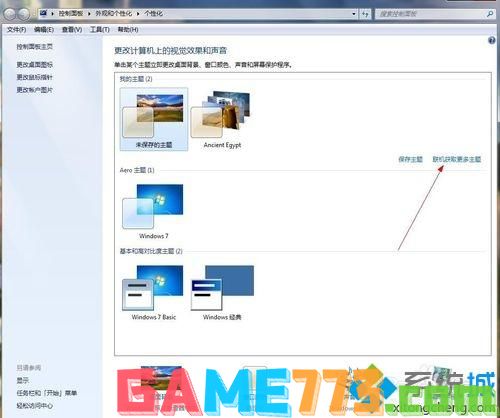
3、然后会弹出网页,里面好多主题哦,根据自己喜欢随便选一个吧,我就选个自然风光的吧。点击自然风光图。
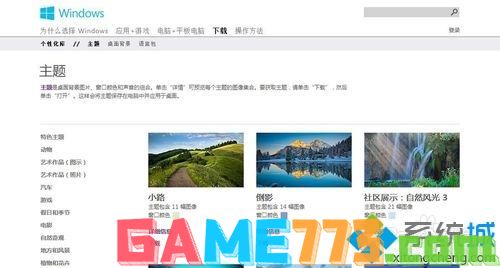
4、又弹出一个网页,点击下载主题。下载的文件不要放到桌面,最后放到C盘以外的盘,可单独建个文件夹专门放主题,今后想换也方便。

5、下载下来后,双击打开文件,这时,你看看你桌面是不是换成了刚下载后的主题了。就是这么简单。当然,你也可以多下几个主题,不想用这个了,可以回到第二步图那里切换主题,想用哪个点哪个主题。
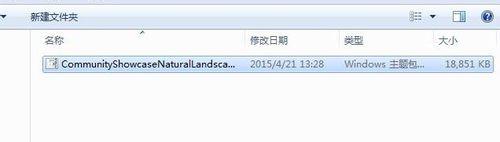


6、最后,你可以设置壁纸的放映时间,比如我想十五分钟换一次,就点击桌面背景,弹出一个窗口,把你想要的壁纸都勾上,图片位置默认填充,时间设置成十五分钟,点击保存修改,这样就OK了。
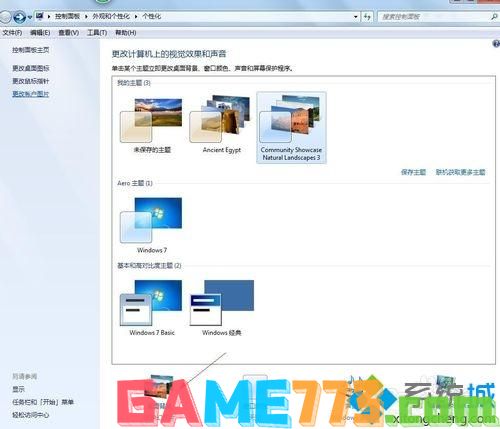

你是否还在苦苦烦恼win7动态主题壁纸如何设置?如果身边有朋友想要把桌面更换成动态主题桌面不妨参考上述方法,动态壁纸能够很好的缓解工作的压力。

出行购物 113.13MB
掌上出行app下载这是一款专门为了大众出行设计的一款方便实用的手机实时查询公交软件,乘坐公交车出行,成为我们日常出行的必备方式。一般来说,我们要是去往比较远的地方,可以先看.........

出行购物 258.72M
闲鱼官方最新版本下载安装是一款阿里巴巴集团旗下的二手交易平台,其中软件最主要的就是一些二手商品的交易网站。那么现在闲鱼app官方下载安装当中还是有很多商品的,涵盖了服装、数码产品
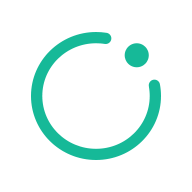
资讯阅读 89.9MB
知识星球app是一款全新高品质的手机社交应用,正是你理想的航标,可以在这里结交到兴趣相投的艺术知识分子,在线互动,获取更多粉丝,一起自由创作,持续提供高质量专业内容,为自己的热爱写作,为自己的朋友写作,与一群价值观念趋同、资源地位相近的朋友一起互动,联结产生的能量超乎你的想象。。

社交聊天 927.64M
会玩最新版本下载2024是一款非常好玩的社交app,在会玩最新版下载安装这款软件中,伙伴们可以在这里同伙伴们进行全新的社交体验。伙伴们可以在过年的时候,同朋友们在家进行派对玩法,可以边玩边互动

影音播放 301.15M
优酷视频下载安装2023最新版本是现在非常受欢迎的软件,也是操作比较简单的视频软件,优酷也是拥有了海量的视频资源,并且也是非常高的画质,并且也是能够和网站进行同步,还有就是最经典的就是

影音播放 352.36M
哔哩哔哩官方版本下载是一个主打弹幕的二次元视频网站,当然现在也是为了实现现在用户们在视频、番剧、游戏解说等视频中实时的进行分享和交流,以及现在哔哩哔哩也是国内首家引进弹幕的视频网站

系统工具 11.53M
3dwallpapers汉化正式版是一款非常好用的安卓3d重力感应壁纸app,此版为中文汉化版本,支持多图层编辑合并,用户可以在让手机的壁纸变得立体抽象,还有碎屏晃动等特效,是不是很拉风,喜爱的朋友赶快下载体验吧!官方介绍

资讯阅读 66.5MB
起点小说吧app最新版是一款非常好用的手机电子阅读软件,提供了丰富的阅读资源和优质的阅读体验。起点小说吧app下载软件界面简约,阅读界面友好,让用户可以专注于阅读内容

资讯阅读 0MB
看理想app是一款专注于提供知识性音频节目的软件,它以其简洁、舒适的用户界面,高品质的音频播放,以及丰富的音频内容,成为了许多人的首选听书资讯软件,能够让你看到最新的有趣读物,不仅能够满足你的阅读乐趣还能增长你的见识,非常的优质且有趣,全方位地向您展现不可不知的人类文明杰作,范围涵盖视觉艺术、音乐、电影、戏曲、文学、建筑、乃至于设计等

出行购物 312.65M
京东app下载安装是现在一款大家最经常玩的购物软件,并且现在软件中也是拥有了很多种类型的商品,以及现在在软件中大家可以根据自己需要以及喜欢的商品进行搜索,浏览、评论访问,在进行购买。